MODUS™ Planning Suite
Il nuovo MODUS Planning Suite semplifica la programmazione di pezzi complessi.
MODUS Planning Suite aiuta a ottimizzare l'efficienza delle CMM con uno sforzo minimo.
MODUS Planning Suite è stato sviluppato per fornire agli utenti di MODUS una serie di opzioni rapide automatiche per le operazioni di programmazione più comuni e frequenti, in modo da massimizzare l'efficienza della testa REVO® in alcune applicazioni software specializzate. Le applicazioni di MODUS Planning Suite aiutano gli utenti a pianificare i percorsi di misura intorno a componenti geometrici complessi, riducendo lo sforzo e massimizzando l'efficienza.
Grazie a una tecnologia di pianificazione avanzata, il software include strumenti offline che simulano il movimento, per creare codici DMIS per misurare il pezzo senza collisioni.
Al momento,per la piattaforma MODUS Planning Suite sono disponibili tre applicazioni modulari separate:
Pianificatore MODUS Blade
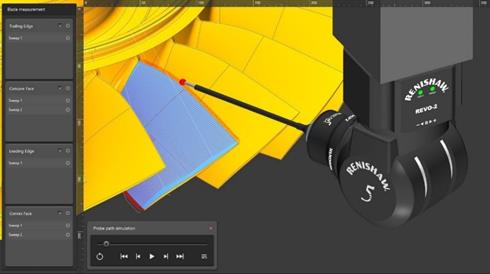
Misura delle palette
L'opzione di MODUS Blade per l'ispezione dell'intera paletta consente di pianificare scansioni "a spazzolata" su superfici concave e convesse e con bordi anteriori e posteriori.
Le impostazioni e le strategie di misura consentono di personalizzare i percorsi di misura e controllare il numero di spazzolate per superficie. È anche possibile cambiare la direzione delle misure fra una spazzolata longitudinale e una trasversale.
La funzione AES di scansione adattiva dei bordi è un'operazione per la misura del bordo anteriore o di quello posteriore. La misura avviene prima della scansione "a spazzolata" e adatta la posizione e gli orientamenti della sonda per le spazzolate sui bordi, in modo che vengano eseguite con la massima fluidità possibile.
Misura delle sezioni
Il modulo del pianificatore Blade può misurare le sezioni delle palette con due metodi diversi:
- Scansioni "a spazzolata" sulle sezioni con l'opzione per spazzolate unite.
Le scansioni "a spazzolata" ad alta densità coprono le sezioni per la raccolta dei dati aerodinamici, mentre fra una sezione e l'altra, dove non si devono raccogliere dati, la densità delle spazzolate è ridotta. Questo metodo consente anche di ridurre il numero di spostamenti di avvicinamento e arretramento, e di abbreviare i tempi del ciclo. - Scansioni curve a sezione sulle superfici
Le scansioni curve vengono create sulle superfici concave e convesse, mentre le scansioni "a spazzolata" complete vengono create sui bordi anteriori e posteriori.
MODUS Planning Suite genera il DMIS necessario per misurare la superficie aerodinamica. A questo punto, MODUS 1.9 può eseguire il DMIS e consentire all'utente di svolgere l'analisi aerodinamica su ciascuna sezione.
Misura di patch
Per mettere a disposizione tutti gli strumenti necessari per pianificare il percorso dell'intera paletta e delle superfici circostanti, il modulo di pianificazione MODUS Blade incorpora tutti i metodi di selezione disponibili in MODUS Patch:
- Creazione di una patch da una serie di punti (Area)
- Selezione di una patch da superfici selezionate (Superficie)
- Creazione di una patch dai punti di una linea centrale
- Creazione di una patch dai bordi CAD
Di seguito è disponibile la descrizione completa del modulo di pianificazione MODUS Patch per MODUS Planning Suite.
Le altre applicazioni modulari separate, disponibili per la piattaforma MODUS Planning Suite sono:
Pianificatore MODUS Patch
Fino a oggi, gli utenti erano obbligati a definire i propri percorsi per gli spostamenti "a spazzolata" ricorrendo a strumenti di manipolazione manuale per evitare collisioni. Oggi, la nuova applicazione MODUS Patch seleziona subito il percorso più efficiente con il sensore REVO RSP2, utilizzando la pianificazione automatica del percorso.
- Creazione di patch da punti
Definisce un percorso per la spazzolata, creando una serie di punti per formare un'area a quattro lati in CAD. - Creazione di patch da una superficie
Fare clic sul modello CAD per selezionare una superficie o una serie di punti superficiali connessi, con cui definire la patch. - Creazione di patch dai bordi CAD
Usa i bordi CAD per determinare il percorso di scansione. Con questo strumento è anche possibile selezionare una sezione MODUS da usare come bordo. Quando si selezionano i punti di inizio e fine, il software genera il percorso più breve. - Creazione di patch disegnando una linea centrale
Definisce un percorso di scansione creando una serie di punti sulla linea centrale di una superficie.
Una volta scelto il metodo di selezione, sarà possibile modificare la larghezza e la direzione della spazzolata e altre caratteristiche, utilizzando il menu delle impostazioni.
Le altre applicazioni modulari separate, disponibili per la piattaforma MODUS Planning Suite sono:

Generazione di spazzolate da punti e superficie
Generazione di spazzolate da bordo CAD e linea centrale
Pianificatore MODUS Curve
Il modulo di pianificazione delle curve include due opzioni: Curva RSP2 e Curva RSP3. RSP3 consente di misurare geometrie complesse utilizzando diversi gruppi sonda.
Le curve possono essere definite selezionando i bordi dal modello CAD oppure facendo clic sui punti di un piano.
Creazione di curve sui bordi CAD
Le curve vengono definite selezionando i bordi del modello CAD oppure i bordi di una sezione creata con MODUS.
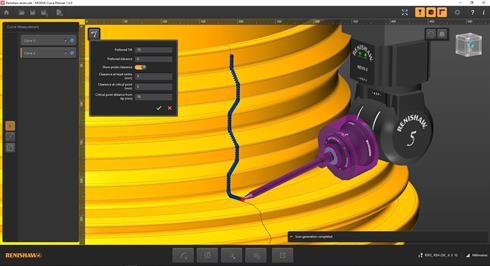
Creazione del disegno di una curva su un piano
Le curve vengono definite facendo clic su un numero di punti sul piano. Per creare il percorso viene inserito uno spline.
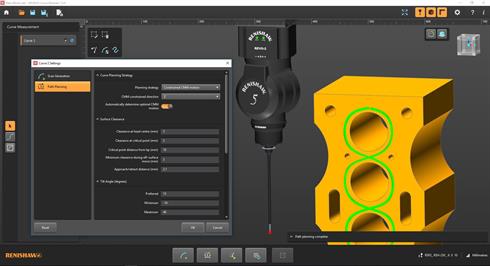
Opzioni aggiuntive per Curva RSP2
Creazione di un offset bordo su un piano
Una volta selezionato il piano desiderato nel modello CAD e dopo avere scelto i bordi, verrà applicato un valore di offset.
Le impostazioni software sono arricchite da una serie di opzioni grafiche che semplificano le operazioni di unione e ritaglio dei percorsi, per massimizzare l'efficienza dei risultati.
È possibile selezionare più bordi su una singola superficie e unirli. In questo modo, si crea una misura che non si scosta mai dalla superficie, riducendo il tempo richiesto dagli spostamenti fra una misura e l'altra.
Creazione di un offset bordo, evitando gli elementi di un piano
Dopo avere selezionato un piano e un bordo, questa opzione rileva automaticamente le geometrie del modello CAD che devono essere evitate durante la misura e aggiorna il percorso, regolando i valori di offset.
L'utente può selezionare un singolo bordo per ciascuna misura curva.
Opzioni aggiuntive per Curva RSP3
Segmenti con angolazione della testa fissa
La sonda RSP3 effettua le misure con un'angolazione della testa fissa. La sonda può allontanarsi dalla superficie durante alcune scansioni curve per consentire la regolazione dell'angolazione della testa.
L'elemento Curva RSP3 del modulo MODUS Curve permette di definire i segmenti della misura in cui la sonda non deve allontanarsi dalla superficie. Tale opzione consente di soddisfare i requisiti delle zone ad alta accuratezza lungo un singolo percorso curvo.
Utilizzo semplice e rapido
Una volta selezionata la curva, i parametri, come ad esempio la direzione della scansione, possono essere facilmente modificati nelle impostazioni.
Per entrambi i metodi di definizione delle curve, l'applicazione incorpora il movimento vincolato della CMM, che riduce gli spostamenti degli assi della CMM durante la misura delle curve su un piano.
La combinazione di assi vincolati e pianificazione di spostamenti senza collisioni assicura un'importante riduzione dei tempi di programmazione per misurare le curve in modo rapido ed efficiente.
Le altre applicazioni modulari separate, disponibili per la piattaforma MODUS Planning Suite sono:

Vincolando gli spostamenti degli assi macchina su un singolo piano è possibile migliorare l'accuratezza e la ripetibilità.
Perché conviene vincolare il movimento della CMM
Vincolando uno o più assi della CMM è possibile massimizzare l'utilizzo dello spostamento della testa REVO® e ridurre al minimo gli spostamenti della CMM. Vincolando due assi ed eseguendo gli spostamenti solo sull'asse parallelo al piano misurato, il piegamento della macchina avverrà solo sul piano ispezionato. In questo modo non vi saranno errori visibili. Tale soluzione consente di misurare i pezzi con maggiore velocità o di aumentare il livello di accuratezza di una macchina preesistente.
Ad esempio, se si misura la planarità della superficie di una guarnizione del blocco motore, avere due assi vincolati consente di utilizzare la macchina a una velocità maggiore, senza introdurre errori di misura. Idealmente, l'asse Z della macchina verrà usato per spostare REVO verso l'alto e il basso, perché ha la massa di spostamento minore e X e Y sono vincolati. In questo caso, non si sviluppano forze di piegamento, ma solo compressione/tensione sulla lunghezza della colonnina, che è molto rigida. Se non fosse possibile usare Z, allora X (vincolato su Z e Y) rappresenta la scelta migliore, perché la sua massa di spostamento è la più bassa dopo Z. Anche la selezione di Y fornisce un vantaggio rispetto ad avvicinare e allontanare la testa dal pezzo come avviene nelle scansioni a 5 assi di tipo convenzionale.
Informazioni aggiuntive
Guida e formazione
Il pacchetto di installazione include tutorial video e campioni di modelli CAD, utili per familiarizzare con le procedure.
Compatibilità software
il codice DMIS di MODUS Planning Suite deve essere eseguito in MODUS. Per utilizzare tutte le funzioni del sistema, è richiesto MODUS 1.9.
I modelli CAD devono avere il formato .Sab.
Compatibilità hardware
La combinazione hardware supportata da questa versione di MODUS Planning Suite è REVO-2 con la sonda di scansione RSP2.
